綠色(無需安裝解壓就可以運行),免安裝。它還允許系統管理員控制網絡內的所有電腦,訪問文件,觀看屏幕、控制鍵盤和鼠標的動作。可以設置反向連接,突破網絡限制。
二、使用方法
A、被控制主機(服務器端)
1、在被控制主機上運行Server.exe。
2、第一次運行時會出現設置界面,以后每次運行需按CTRL+ALT+Y鍵才會出現設置界面。
3、在設置界面可設置是否開機自動運行、是隱藏進程還是在任務欄顯示圖標、是否檢驗客戶端連接密碼等選項。
4、被控制主機主動連接控制主機:由于路由器或防火墻的限制、在互聯網上被控制主機無公網地址等原因,導致控制主機無法連接被控制主機,這時可以設置被控制主機主動連接控制主機,以實現網絡的連通。
B、控制主機(客戶端)
1、在控制主機上運行NetWindow.exe。
2、主機管理:每次運行客戶端會自動搜索網絡中的服務器主機并添加到主機列表(自動添加的主機密碼為空),你也可以手動添加主機或修改參數。
3、點擊“連接”按鈕,并輸入被控制主機IP地址,或雙擊視圖中對應的主機圖標,即可連接遠程主機。再點擊屏幕控制圖標,可控制遠程屏幕,模擬鼠標動作及鍵盤輸入( 如果要輸入中文,須打開遠程端中文輸入,關閉本端中文輸入);點擊注冊表圖標,可顯示并編輯遠程注冊表;點擊進程查看圖標,可顯示遠程進程;點擊分區圖標,可顯示遠程目錄,進行文件管理。
4、按“全屏”按鈕可以全屏顯示視圖;按“ESC”鍵可以退出全屏顯示。
5、截屏:在進入遠程屏幕控制后按“截屏”按鈕可以截取遠程屏幕畫面并保存為文件。
6、按“向上”按鈕,可返回上一級目錄或斷開連接。
7、文件管理:按“下傳”圖標,可將遠程主機文件復制到本機;按“上傳”圖標,可將本機文件復制到遠程主機;新建目錄:在遠程主機上新建目錄;刪除:刪除遠程主機上的文件或目錄。
8、命令群發:你可以向所有主機發送關機或重起命令、文件群發、消息廣播、文件刪除、遠程運行等。
9、所有的主機信息保存在Sites.dat文件中。
三、程序注冊
本程序是共享程序,未注冊之前每次只能執行1分鐘。請點擊“注冊”按鈕進行注冊。
- PC官方版
- 安卓官方手機版
- IOS官方手機版





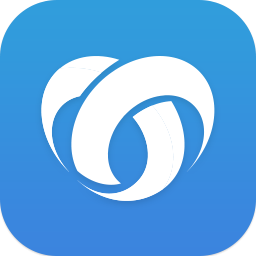









 海豚遠程控制電腦版3.2 正式版
海豚遠程控制電腦版3.2 正式版
 v380監控軟件電腦版2.0.4 官方PC版
v380監控軟件電腦版2.0.4 官方PC版
 anyviewer電腦pc端3.3.0 官方版
anyviewer電腦pc端3.3.0 官方版
 wangooe遠程控制軟件v4.1.3 最新版
wangooe遠程控制軟件v4.1.3 最新版
 NxShell中文版1.6.2 免費版
NxShell中文版1.6.2 免費版
 秒點遠程控制軟件1.3.4.0 官方最新版
秒點遠程控制軟件1.3.4.0 官方最新版
 ev遠程協助電腦版0.2.2 官方版
ev遠程協助電腦版0.2.2 官方版
 77電腦助手客戶端1.0.4 pc版
77電腦助手客戶端1.0.4 pc版
 連連控遠程控制1.0.0.26 客戶端
連連控遠程控制1.0.0.26 客戶端
 vms監控管理系統(Video Monitor System)1.0.3.1 免費版
vms監控管理系統(Video Monitor System)1.0.3.1 免費版
 Video Monitor Client(視頻監控軟件)CMS3.0 免費版
Video Monitor Client(視頻監控軟件)CMS3.0 免費版
 云朵守護電腦版1.0.0.820 被控端
云朵守護電腦版1.0.0.820 被控端
 天翼云眼監控軟件2.4.0 官方pc版
天翼云眼監控軟件2.4.0 官方pc版
 Free Control【用電腦控制手機】1.3.0最新版
Free Control【用電腦控制手機】1.3.0最新版
 易視云電腦客戶端3.0.5.6 官方PC版
易視云電腦客戶端3.0.5.6 官方PC版
 大華瀚睿客戶端1.0 官方pc版
大華瀚睿客戶端1.0 官方pc版
 rdviewer遠程管理軟件1.6.0 綠色版
rdviewer遠程管理軟件1.6.0 綠色版
 帥乾神目電腦監控系統1.3 免費版
帥乾神目電腦監控系統1.3 免費版
 trustviewer遠程工具2.7.1免費版
trustviewer遠程工具2.7.1免費版
 紅云屏幕分享軟件4.3.21.2 最新版
紅云屏幕分享軟件4.3.21.2 最新版
 希泰AC視頻監控電腦端1.0.1.3官方版
希泰AC視頻監控電腦端1.0.1.3官方版
 todesk遠程控制軟件4.6.23 官方版
todesk遠程控制軟件4.6.23 官方版
 向日葵遠程控制軟件13.1.0.48900 官方版
向日葵遠程控制軟件13.1.0.48900 官方版
 AnyDesk(遠程桌面連接軟件)7.1.8 中文版
AnyDesk(遠程桌面連接軟件)7.1.8 中文版
 TeamViewer遠程控制軟件15.17.6 綠色版
TeamViewer遠程控制軟件15.17.6 綠色版
 大楚云控電腦客戶端1.0.7 官方版
大楚云控電腦客戶端1.0.7 官方版
 網絡人(Netman)旗艦版2.501 官方版
網絡人(Netman)旗艦版2.501 官方版
 鷹眼中控2.0.10.240020官方版
鷹眼中控2.0.10.240020官方版
 無影腳遠程桌面1.0 最新版
無影腳遠程桌面1.0 最新版
 樂橙PC客戶端5.5.1.0 官網最新客戶端
樂橙PC客戶端5.5.1.0 官網最新客戶端
 Mstsc批量管理工具1.0綠色版
Mstsc批量管理工具1.0綠色版
 守望者電腦監控軟件2020免費版
守望者電腦監控軟件2020免費版
 后門監控助手1.0.7最新版
后門監控助手1.0.7最新版
 啊呀遠控管理端安裝版3.0 官方版
啊呀遠控管理端安裝版3.0 官方版
 海康威視網絡視頻監控軟件V2.04.02.02 官方安裝版(含使用說明)
海康威視網絡視頻監控軟件V2.04.02.02 官方安裝版(含使用說明)




 海康威視ivms 4200(ivms 4200 客戶端)2.4.0
海康威視ivms 4200(ivms 4200 客戶端)2.4.0 360智能攝像機電腦客戶端5.6.8.0 官方pc版
360智能攝像機電腦客戶端5.6.8.0 官方pc版 大華pss監控軟件(大華pss客戶端)4.5中文安裝
大華pss監控軟件(大華pss客戶端)4.5中文安裝 大灰狼遠程管理1.1 綠色免殺版
大灰狼遠程管理1.1 綠色免殺版 IPC BatchTool(中控8系列IP搜索工具)3.1.1
IPC BatchTool(中控8系列IP搜索工具)3.1.1  realvnc(VNC遠程控制軟件)5.3.2 中文破解版
realvnc(VNC遠程控制軟件)5.3.2 中文破解版